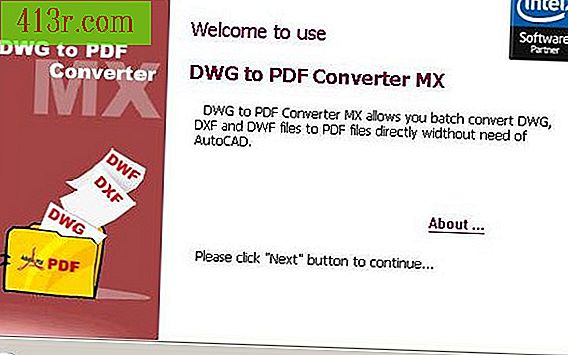Excel'de bir sözcüğün sağındaki tüm boşlukları nasıl kaldırılır

1. Adım
Microsoft Excel 2010'u başlatın. "Dosya" menüsünden "Aç" ı seçerek veya "Denetim" (Mac için "Komut") ve ardından "O" tuşunu basılı tutarak elektronik tabloyu açın. Excel e-tablosundaki dosyaya gidin ve adınıza çift tıklayın ya da bir kez tıklayın ve "Aç" düğmesine tıklayın.
2. Adım
Düzenlemek zorunda olduğunuz metni içeren ilk hücre sütununun başlığına tıklayın. "Ana Sayfa" sekmesine gidin ve "Hücreler" i seçin. "Ekle" nin yanındaki oku tıklayın. Seçili sütunun solunda yeni bir sütun oluşturmak için "Sayfadaki sütunları ekle" yi tıklayın.
3. adım
Yeni eklediğiniz sütunun ilk hücresini tıklayın. Eşit bir işaret yazınız ve sonra "T" harfini yazınız. "Kırp" a ulaşıncaya kadar görüntülenen özellikler listesinde ilerleyin ve üzerine tıklayın. Düzenlemeniz gereken sütunun ilk hücresini tıklayın. Hücrelerin içeriği "= Kırp ([hücre numarası])" kısmını okumalıdır; burada [hücre numarası], düzenlemek zorunda olduğunuz ilk hücrenin sütunun veya sırasının referansıdır. Formülünüzü onaylamak için "Enter" düğmesine basın.
4. Adım
"Kırp" işlevini eklediğiniz hücreye tıklayın ve imleci hücrenin sağ alt köşesine yerleştirin. İmleç, daha sağlam bir profilden, pozitif işaretli siyah bir renge dönüşecektir. Ekstra boşlukları ortadan kaldırmak için veri sütununun altına sürüklenene kadar hücrenin sağ alt köşesine inin. Alt tarafa sürüklendiğinde imleci serbest bırakın. Eklediğiniz veri sütunu, sağ taraftaki orijinal sütunda bulunan ancak boş alanlar olmadan aynı bilgilerle doldurulmalıdır.